
**解决主机与多显示器连接不畅的难题**
发布时间:2025-11-19 15:00
阅读量:56
一个主机多个显示器连接不上的解决方案

在现代化的办公和娱乐环境中,使用多个显示器可以大大提高工作效率和体验。然而,有时候我们可能会遇到一个主机连接多个显示器却无法正常显示的问题。下面,我们将探讨这个问题产生的原因以及如何解决它。

一、问题产生的原因
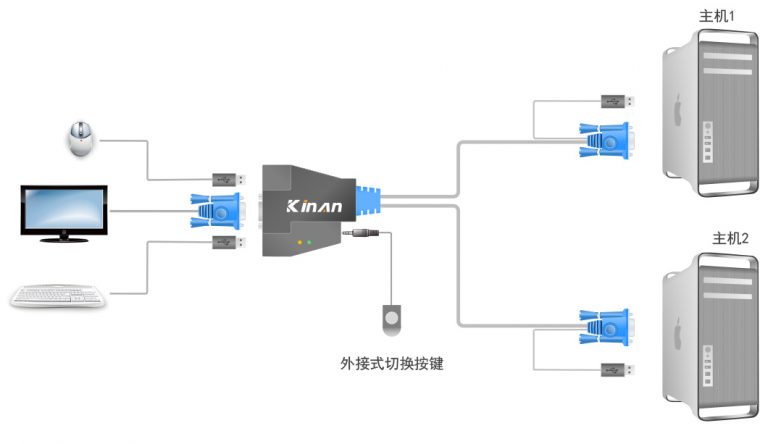
- 连接线问题:可能是连接线损坏或者连接不良。
- 显示器问题:显示器可能存在故障,或者不兼容当前的主机。
- 主机设置问题:可能没有正确设置显示器的输出参数。
- 操作系统问题:可能是操作系统没有正确识别或配置多个显示器。
二、解决方案
-
检查连接线:
- 首先,检查所有的连接线是否插好且没有损坏。如果发现损坏的线,需要更换新的连接线。
- 尝试更换不同的端口来连接显示器,比如从HDMI换到DP端口。
-
检查显示器:
- 确认显示器是否开机且工作正常。
- 尝试将显示器连接到另一台主机上,看是否可以正常工作,以判断是显示器还是主机的问题。
-
检查主机设置:
- 进入主机的显示设置(通常在Windows系统中通过右键桌面选择“显示设置”),检查是否有多个显示器识别。
- 如果无法识别多个显示器,尝试调整显示适配器的设置或更新驱动程序。
-
操作系统配置:
- 如果在显示设置中可以识别多个显示器,但无法正常显示,可能需要调整操作系统的显示配置。
- 在某些情况下,可能需要安装额外的软件或驱动程序来支持多显示器功能。
-
重启主机和显示器:
- 有时候,简单地重启主机和显示器可以解决连接问题。
-
查看用户手册和官方支持:
- 如果以上方法都无法解决问题,建议查看用户手册或联系官方技术支持获取帮助。
三、预防措施
- 在购买显示器时,选择与主机兼容的显示器型号和规格。
- 定期检查连接线和显示器的状态,确保其工作正常。
- 定期更新主机和显示器的驱动程序,以确保其兼容性和稳定性。
通过以上步骤,大多数的主机与多个显示器连接不上的问题都可以得到解决。如果问题仍然存在,可能需要更深入地检查硬件的兼容性和质量。希望这篇文章能帮到你!
























